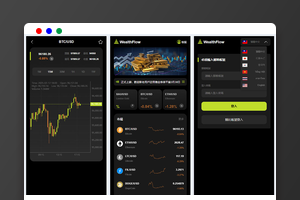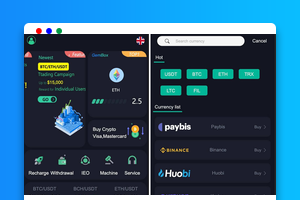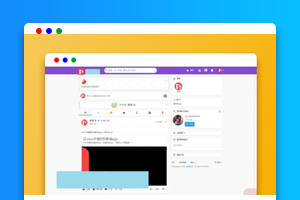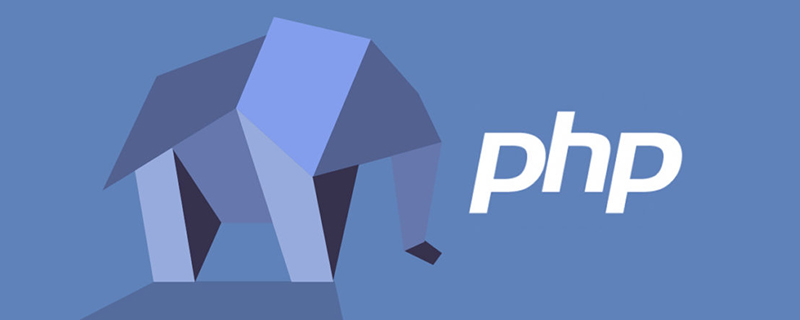
推荐:《PHP视频教程》
1.下载PHP运行包,网址:http://windows.php.net/download/
选择的对应的版本包下载,并解压到相应的目录中(不限定),如:E:\vss\php\php_sdk
2.配置处理程序映射

如下设置对应的参数
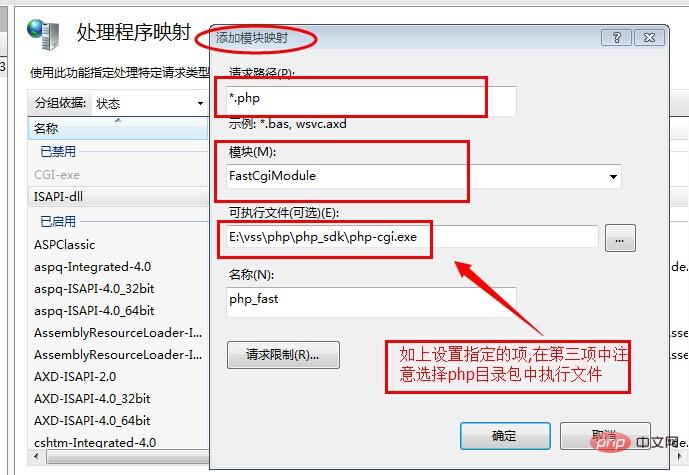
3.配置php文件,将文件php.ini-development复制一份,然后打开编辑如下参数(据实际需要开放参数),然后另存为php.ini,同时将该文件复制回该目录中
3.1配置时间格式
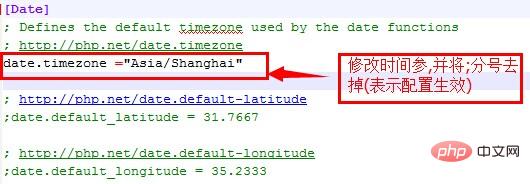
3.2配置目录(去掉前面的;)
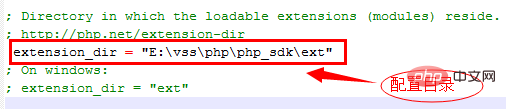
3.3配置其它参数(据实际需要配置),即将指定项前面的;去掉即可(配置生效)
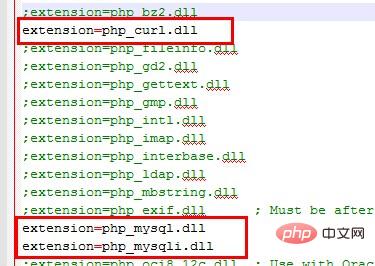
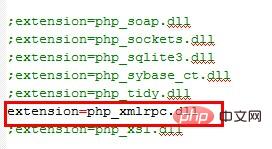
3.4配置后将php.ini文件复制回目录中,如下图所示:
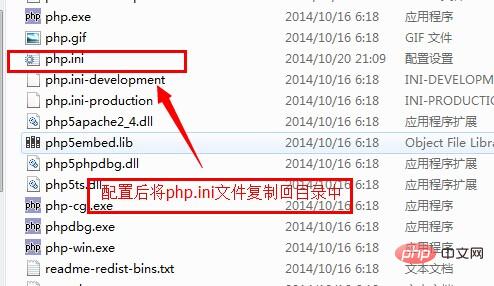
4.测试配置环境
4.1添加应用程序池,无托管,模式为“经典”
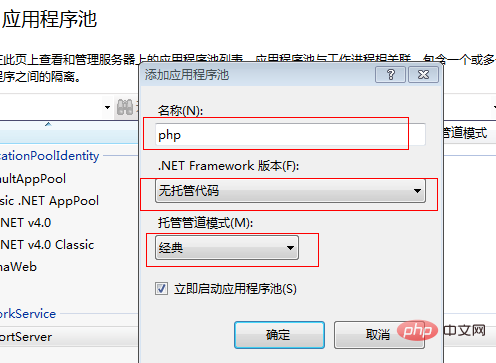
4.2配置应用程序,程序池选择刚才配置的php程序池
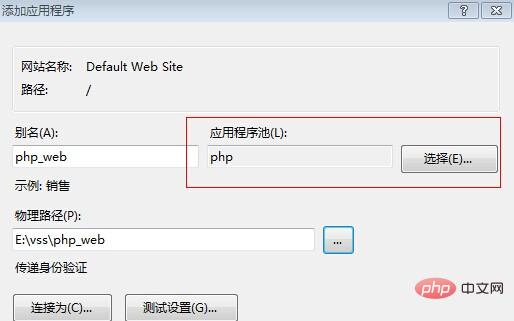
4.3在配置应用程序中添加测试文件,如index.php,并添加如下代码:<?php phpinfo(); ?>,
输入对应的目录网址,测试运行,当得到如下效果图时,说明配置成功。
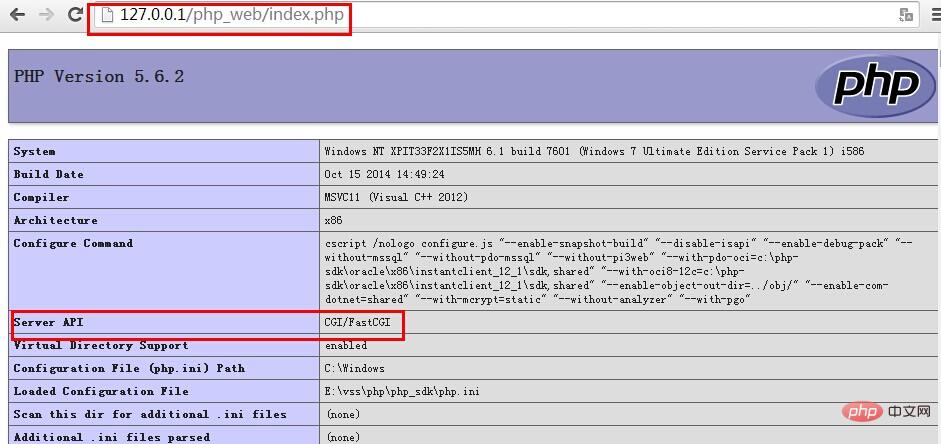
IIS7如何配置安装PHP
—–文章转载自PHP中文网如有侵权请联系admin#tyuanma.cn删除
IIS服务器下PHP7的安装教程
转载请注明来源:IIS7如何配置安装PHP_编程技术_编程开发技术教程
本文永久链接地址:https://www.ymkuzhan.com/1683.html
本文永久链接地址:https://www.ymkuzhan.com/1683.html
下载声明:
本站资源如无特殊说明默认解压密码为www.ymkuzhan.com建议使用WinRAR解压; 本站资源来源于用户分享、互换、购买以及网络收集等渠道,本站不提供任何技术服务及有偿服务,资源仅提供给大家学习研究请勿作它用。 赞助本站仅为维持服务器日常运行并非购买程序及源码费用因此不提供任何技术支持,如果你喜欢该程序,请购买正版! 版权声明:
下载本站资源学习研究的默认同意本站【版权声明】若本站提供的资源侵犯到你的权益,请提交版权证明文件至邮箱ymkuzhan#126.com(将#替换为@)站长将会在三个工作日内为您删除。 免责声明:
您好,本站所有资源(包括但不限于:源码、素材、工具、字体、图像、模板等)均为用户分享、互换、购买以及网络收集而来,并未取得原始权利人授权,因此禁止一切商用行为,仅可用于个人研究学习使用。请务必于下载后24小时内彻底删除,一切因下载人使用所引起的法律相关责任,包括但不限于:侵权,索赔,法律责任,刑事责任等相关责任,全部由下载人/使用人,全部承担。以上说明,一经发布视为您已全部阅读,理解、同意以上内容,如对以上内容持有异议,请勿下载,谢谢配合!支持正版,人人有责,如不慎对您的合法权益构成侵犯,请联系我们对相应内容进行删除,谢谢!

 成为VIP
成为VIP